Pemasangan kayu manis manjaro linux
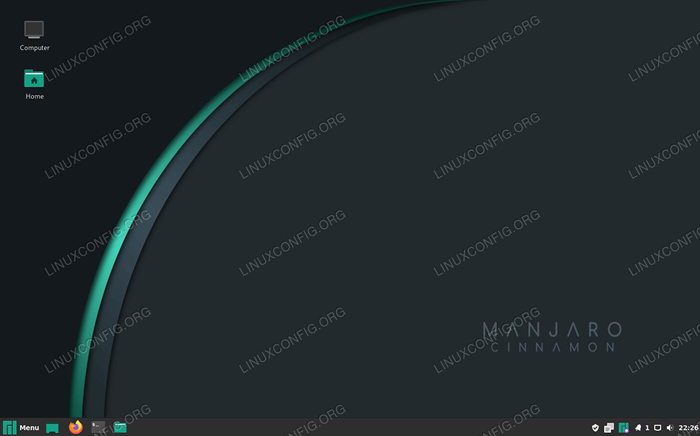
- 3803
- 568
- Dale Harris II
Semasa anda memuat turun Manjaro, terdapat edisi yang disediakan dengan persekitaran desktop kayu manis yang dimuatkan. Tetapi jika anda sudah memasang Manjaro Linux dan tidak memilih desktop kayu manis ketika anda memuat turunnya, jangan risau, cukup mudah untuk mengubah persekitaran desktop anda di Manjaro.
Persekitaran Desktop Cinnamon adalah dari pemaju Linux Mint, sebuah pasukan yang berusaha menjadikan pengguna pengedaran Linux mereka mesra dan intuitif. Akibatnya, desktop kayu manis mempunyai getaran yang sangat tradisional dan sangat mudah digunakan.
Dalam panduan ini, kami akan menunjukkan kepada anda cara memasang kayu manis di Manjaro dan mula menggunakannya sebagai alternatif atau penggantian persekitaran desktop semasa anda.
Dalam tutorial ini anda akan belajar:
- Cara Mengasingkan Cinnamon di Manjaro
- Cara memasang komponen kayu manis yang biasa digunakan
- Cara menetapkan pengurus paparan cahaya untuk kayu manis
- Cara memasang konfigurasi dan tema Manjaro untuk kayu manis
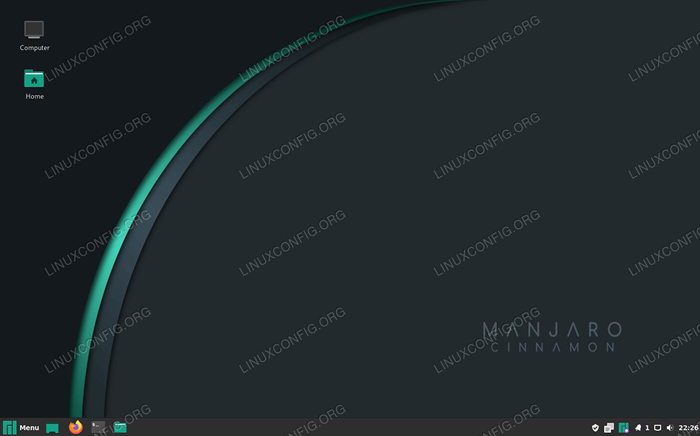 Persekitaran Desktop Cinnamon Berlari di Manjaro
Persekitaran Desktop Cinnamon Berlari di Manjaro | Kategori | Keperluan, konvensyen atau versi perisian yang digunakan |
|---|---|
| Sistem | Manjaro Linux |
| Perisian | Kayu manis |
| Yang lain | Akses istimewa ke sistem linux anda sebagai akar atau melalui sudo perintah. |
| Konvensyen | # - Memerlukan arahan Linux yang diberikan untuk dilaksanakan dengan keistimewaan akar sama ada secara langsung sebagai pengguna root atau dengan menggunakan sudo perintah$ - Memerlukan arahan Linux yang diberikan sebagai pengguna yang tidak layak |
Pasang kayu manis
Untuk mula memasang kayu manis, buka terminal dan taipkan arahan berikut:
$ sudo pacman -s kayu manis
Ini hanya akan memasang pakej kayu manis asas. Jika anda ingin memasang komponen kayu manis yang lain yang biasa digunakan, laksanakan arahan ini:
$ sudo pacman -s Cinnamon-Wallpapers Cinnamon-Sounds Gnome-terminal Parcellite
Tetapkan pengurus paparan LightDm untuk kayu manis
Sebaik sahaja Pacman selesai mengasyikkan kayu manis dan komponen tambahan, kita perlu mengkonfigurasi LightDM sebagai pengurus paparan sistem kami, kerana ia adalah pengurus paparan yang disyorkan untuk kayu manis. Pasang LightDM dan aktifkannya pada permulaan sistem:
$ sudo pacman -s lightdm lightdm-slick-greeter lightdm-settings $ sudo systemctl enable lightdm.perkhidmatan --force
Apabila ini selesai, reboot sistem anda untuk semua perubahan yang akan berkuatkuasa:
$ reboot
Apabila sistem anda selesai bermula, anda akan dapat mengklik ikon kanan atas (gambar di bawah) untuk menukar persekitaran desktop anda sebelum log masuk, jika kayu manis belum dipilih secara lalai.
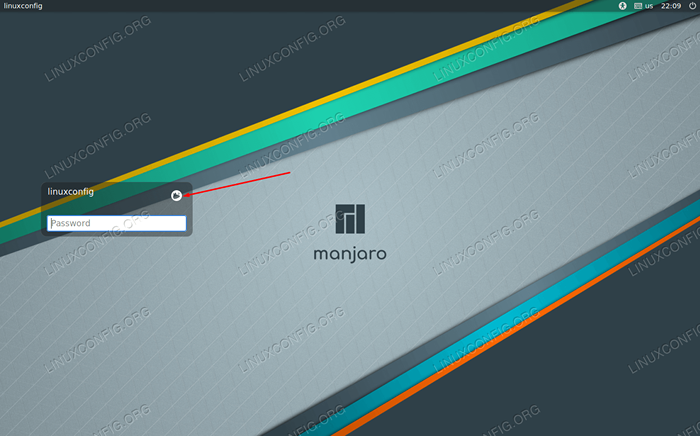 Klik ikon yang digambarkan di sini untuk menukar persekitaran desktop anda
Klik ikon yang digambarkan di sini untuk menukar persekitaran desktop anda Pasang konfigurasi dan tema Manjaro untuk kayu manis
Kayu manis dipasang dan dimuatkan, tetapi kami kehilangan rasa manjaro itu. Lihat?
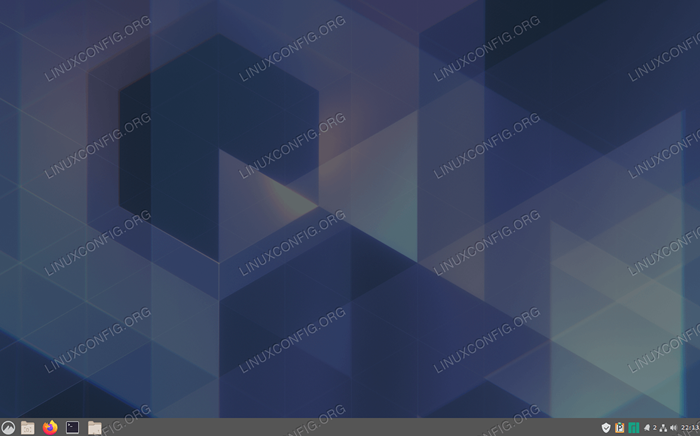 Desktop Cinnamon telah dipasang di Manjaro, tetapi kami tidak mempunyai fail tema
Desktop Cinnamon telah dipasang di Manjaro, tetapi kami tidak mempunyai fail tema Ini kerana kami masih kehilangan pakej tema Manjaro untuk kayu manis. Pakej ini semata -mata pilihan, kerana fungsi kayu manis dengan baik tanpa mereka, tetapi ia akan memasukkan logo Manjaro di pelbagai tempat dan memberi anda beberapa pilihan konfigurasi tambahan untuk kayu manis.
Anda boleh memasang pakej tersebut dengan arahan berikut:
$ sudo pacman -s manjaro-cinnamon-settings adapta-maia-theme kvantum-manjaro
Gunakan Nano atau editor teks kegemaran anda untuk membuka fail berikut:
$ sudo nano/etc/lightdm/slick-greeter.Conf
Padamkan apa yang ada di dalam fail ini dan tampal coretan berikut. Ini akan menjadikan antara muka kita kelihatan seperti edisi komuniti kayu manis Manjaro.
[Salam] latar belakang =/usr/share/latar belakang/salam_default.JPG latar belakang-warna =#263138 Drawing-Grid = Tema Palsu-Name = Adapta-Nokto-ETA-Maia Icon-Theme-Name = Papirus-Dark-Maia Font-Name = "Cantarell 11" Xft-Antalias = TRUE XFT-HINTSTYLE = hintfull enable-hidpi = auto
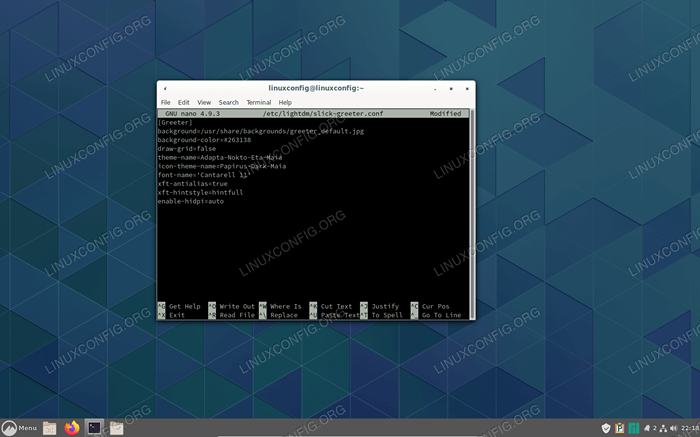 Fail konfigurasi yang licin
Fail konfigurasi yang licin Simpan perubahan anda dan keluar dari fail. Reboot sistem anda kali terakhir, dan kemudian kami akan menambah sentuhan penamat.
Sebaik sahaja anda dimuat kembali, kertas dinding anda harus berbeza dan warna tema telah diubah. Tetapi masih ada logo Manjaro di bar tugas kami. Mari kita ubah itu.
Klik kanan menu (bawah kiri skrin) dan pilih Konfigurasikan.
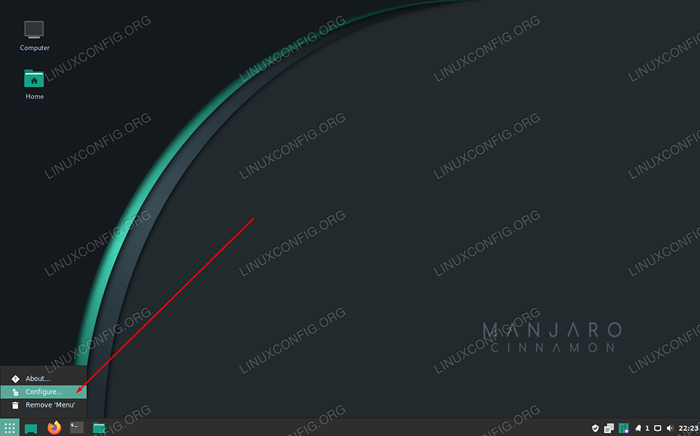 Buka Menu Konfigurasi
Buka Menu Konfigurasi Klik pada "Gunakan ikon dan label tersuai" dan kemudian pilih logo Manjaro dari senarai ikon.
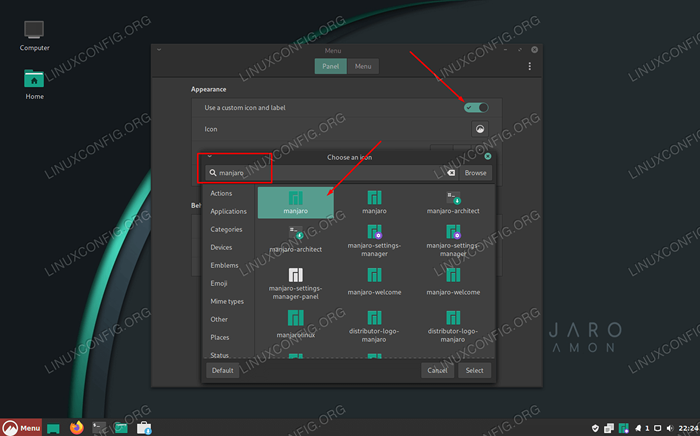 Pilih ikon Manjaro (atau mana -mana yang anda suka) untuk bar tugas
Pilih ikon Manjaro (atau mana -mana yang anda suka) untuk bar tugas Dan kami sudah selesai. Nampak baik, ya?
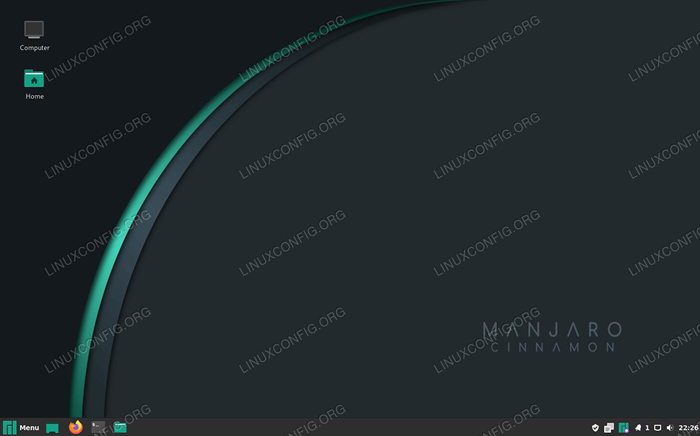 Persekitaran Desktop Cinnamon Berlari di Manjaro
Persekitaran Desktop Cinnamon Berlari di Manjaro Kesimpulan
Cinnamon didasarkan pada gnome dengan penambahbaikan yang dimaksudkan untuk meningkatkan keramahan pengguna. Ia mempunyai lebih banyak penyesuaian daripada Gnome dan banyak pengguna akan mendapati pendekatan tradisionalnya sangat intuitif. Kita harus mengakui, ia sesuai dengan Manjaro.
Tutorial Linux Berkaitan:
- Perkara yang hendak dipasang di Ubuntu 20.04
- Perkara yang perlu dilakukan setelah memasang ubuntu 20.04 Focal Fossa Linux
- Pasang Edisi Arkitek Manjaro
- Muat turun linux
- Distro linux terbaik untuk pemaju
- Pengenalan kepada Automasi, Alat dan Teknik Linux
- Mint 20: Lebih baik daripada Ubuntu dan Microsoft Windows?
- Perkara yang perlu dilakukan setelah memasang Ubuntu 22.04 Jur -ubur Jammy ..
- Ubuntu 20.04 Panduan
- Panduan Pemula Manjaro Linux

